DVD 到 H.264 转换器:3 种快速 DVD 转换方法
如今,在线流媒体平台正在逐渐扼杀DVD的需求和使用。虽然仍有人喜欢使用它,但不可否认的是,大多数人在观看视频或电影时更喜欢灵活性和便利性。
如果您不想落伍,又想保留您的 DVD 收藏,最好的办法就是将它们转换为数字化格式。目前大多数设备和媒体播放器并不完全支持 DVD,但将其翻录成流行的数字化格式后,您就可以享受其灵活性和便捷性。本文将介绍三种轻松 将 DVD 转换为 H.264另外,不要错过这次机会,了解将 DVD 转换为这种格式的必要性。您准备好转换 DVD 了吗?向下滚动以了解更多信息。
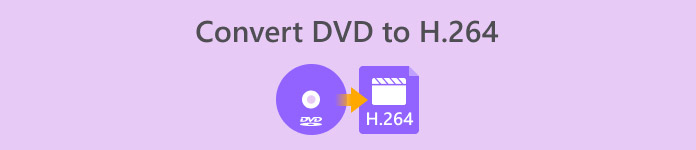
第 1 部分。为什么要将 DVD 转换为 H.264
您需要将 DVD 转换为 H.264 的原因有很多,最明显的一个原因是保留光盘内容并将其保存为数字化格式。然而,还有更多原因经常被人们忽视或尚未意识到。以下是您需要将 DVD 转换为 H.264 的原因:
跨设备兼容性
H.264 是当今最广泛支持的视频编解码器之一;因此,当您将 DVD 转换为这种格式后,在观看 DVD 上的媒体内容时,您可能不会再感受到或感觉到受到各种设备和媒体播放器的限制。
更小的文件尺寸,更高品质
与原始 DVD 格式相比,H.264 具有更高的压缩率。因此,它可以减小 DVD 的文件大小,而不会显著降低视频质量。这样一来,您就可以存储更多电影或视频,而不会占用过多的存储空间。
流媒体和云存储
H.264 编码的视频非常适合云存储和流媒体播放。这样您就可以随时随地访问您的媒体收藏。
编辑和定制
转换为 H.264 格式后,您可以使用视频编辑软件轻松编辑视频,例如剪切不需要的部分、添加字幕或提升视频质量。这种灵活性是原始 DVD 格式所不具备的。
无需 DVD 驱动器
现代笔记本电脑和一些台式机不再配备内置 DVD 驱动器。将 DVD 转换为 H.264 格式后,无需使用外部 DVD 播放器,即可在任何设备上轻松观看您喜爱的电影或节目。
第 2 部分。将 DVD 转换为 H.264 的最佳方法
将 DVD 转换为 H.264 的最佳方法是使用 FVC 推荐的 AnyMP4 DVD Ripper。这款工具以其全面的功能而闻名,用户可以高效便捷地翻录所有 DVD 电影,包括 DVD 光盘、ISO 文件和文件夹,并将其转换为所需的输出格式。这款 DVD 翻录工具支持几乎所有输出格式,包括 H.264、MP4、MKV、MOV、AVI、FLV、WMV、WEBM、M4V、TS、MXF、MPG、3GP、VOB 等等。此外,该工具拥有简洁直观的用户界面,使用起来非常方便。即使是新手用户也能轻松上手,满足他们的 DVD 转换需求。
以下是如何使用 FVC 推荐的 AnyMP4 DVD Ripper 将 DVD 转换为 H.264 格式:
步骤1。首先,您需要在您的设备上下载并安装该工具,无论您的计算机运行的是 Windows 还是 macOS。
笔记: 在执行下一步之前,您必须将 DVD 插入计算机的 DVD 驱动器并等待几分钟直到被检测到。
第2步现在,启动该工具,然后单击中心的“开始使用”图标(形状为“+”),加载磁盘。

第三步之后,点击下方的“输出格式”,然后在“视频”选项卡中选择 H.264 格式。完成后,只需点击“全部翻录”按钮即可开始翻录 DVD。

FVC 推荐的 AnyMP4 DVD Ripper 的最大优点在于,它能直接将 DVD 转换为 H.264 格式,无需任何额外步骤。此外,它采用的编码技术也堪称一流,能够确保所有 DVD 都能以相同甚至更高的质量进行翻录。
第 3 部分。将 DVD 转换为 H.264 [免费]
现在,如果您想知道是否有免费的 H.264 DVD 转换器,那么您说对了!这些免费的转换工具可能不是专用的视频转换工具,不像 FVC 推荐的 Video Converter Ultimate。但是,这些工具也能够将 DVD 转换为 H.264。
VLC媒体播放器
VLC 是一款媒体播放器,通常用于此目的。然而,大多数用户并不知道这些媒体播放器能够将 DVD 转换为 H.264。事实上,VLC 支持 MP4、MKV、AVI 等视频输出格式,使其成为一款多功能工具。 DVD翻录.
以下是使用 VLC 媒体播放器将 DVD 转换为 H.264 的方法:
步骤1。您需要在电脑上将 DVD 插入光驱。之后,打开 VLC,并在 媒体标签, 选择 转换/保存.
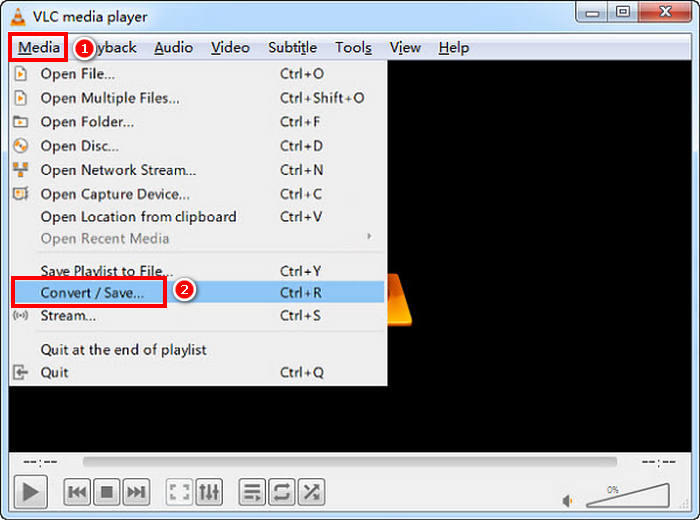
第2步。现在, 开放媒体 面板,选择 光盘 选项卡,点击 DVD 加载它,然后单击 转换/保存 按钮。
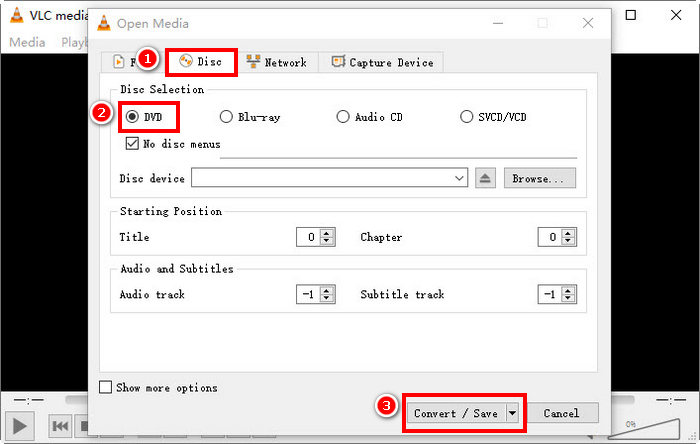
第三步。在转换窗口中,转到 轮廓 部分并选择 H.264 + MP4 作为输出格式。
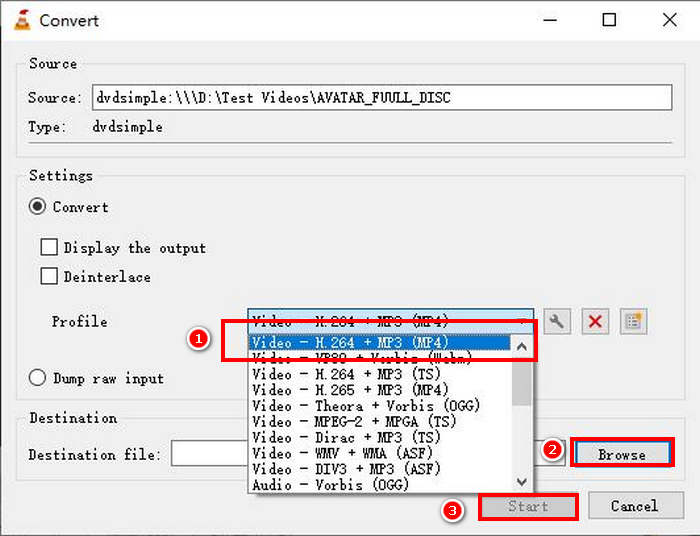
第四步。请点击 浏览 选择目标文件夹并命名文件。
第5步.最后,点击 开始 按钮开始翻录过程。
笔记:默认情况下,VLC 无法翻录受版权保护的 DVD。如果您在翻录加密 DVD 时遇到问题,可能需要安装 libdvdcss。
手刹
另一个可用于将 DVD 转换为 H.264 的视频转换工具是 HandBrake。这款工具以其免费和开源的特性而闻名。除了 H.264,用户还可以 翻录他们的 DVD 输出 MP4 和 MKV 等格式。
以下是使用 HandBrake 将 DVD 转换为 H.264 的方法:
步骤1。首先,在您的计算机设备上下载并安装 HandBrake。
第2步。接下来,将 DVD 插入 DVD-ROM,然后在 源选择. 然后该工具将开始扫描 DVD 电影标题。
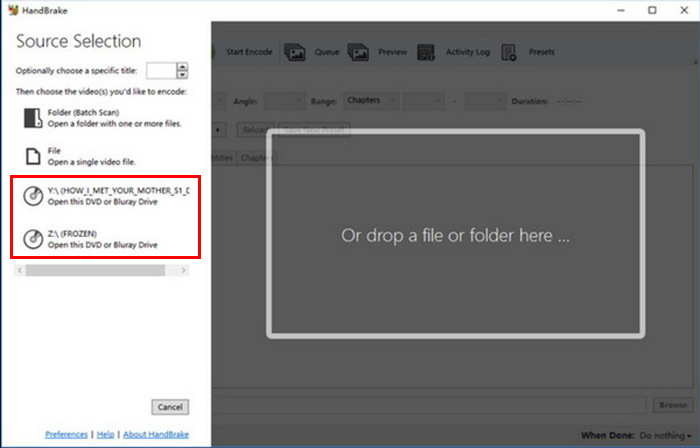
第三步。打开 DVD 后,从标题下拉菜单中选择要翻录的标题。
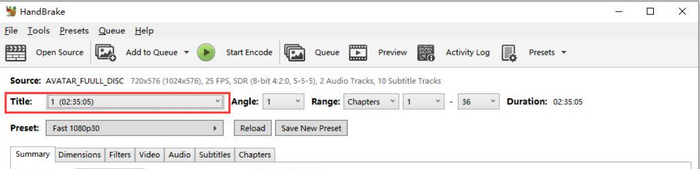
第四步。接下来,您需要确定输出文件的质量。您只需点击 预设值 按钮并自定义设置。在其下方,您会看到 格式。单击它,然后选择 MP4 作为输出格式。
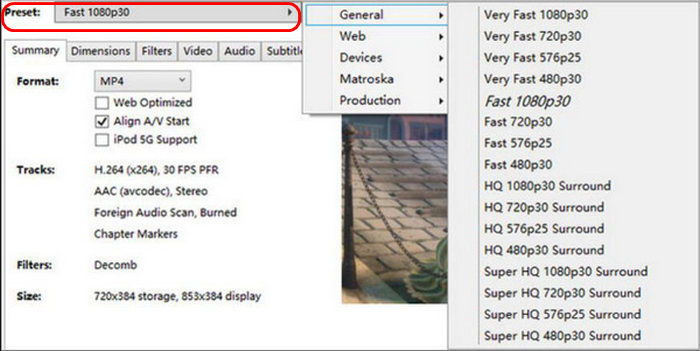
第5步。之后,转到 视频标签等等 视频编码器,点击并选择 H.264。最后,点击 开始编码 窗口顶部的按钮开始将 DVD 翻录为 H.264。

第 4 部分。有关将 DVD 转换为 H.264 的常见问题解答
DVD 支持 H.264 格式吗?
不可以。DVD 不支持 H.264 格式。但是,如果您想以 H.264 格式存储视频,则需要使用视频转换工具(例如 FVC 推荐的 Video Converter Ultimate、HandBrake 和 VLC)将 DVD 翻录并转换为 H.264 格式。
为什么我应该将 DVD 转换为 H.264?
H.264 比 MPEG-2 提供更好的压缩率和质量。它在保持视频清晰度的同时减小了文件大小,使其成为数字存储和流媒体的理想选择。
H.264 和 H.265 有什么区别?
H.265(HEVC)更新、更高效,压缩效果比 H.264 更好。然而,H.265 需要更高的处理能力,并且可能并非所有设备都支持。
结论
将 DVD 转换为 H.264 使用合适的视频转换工具,一切从简。只需选择最适合您需求和资源的方法,然后仔细按照步骤操作即可。如果您迫不及待地想要保存和转换 DVD,那就立即开始转换吧!



 视频转换大师
视频转换大师 屏幕录影大师
屏幕录影大师



